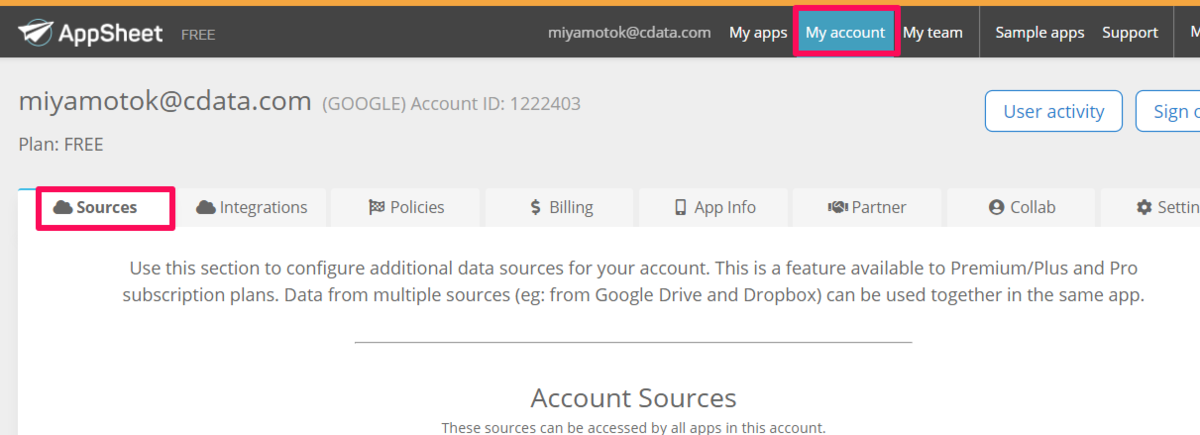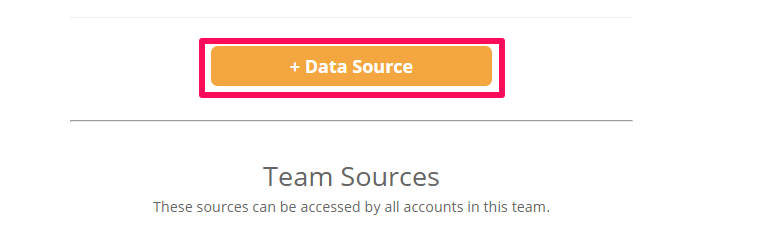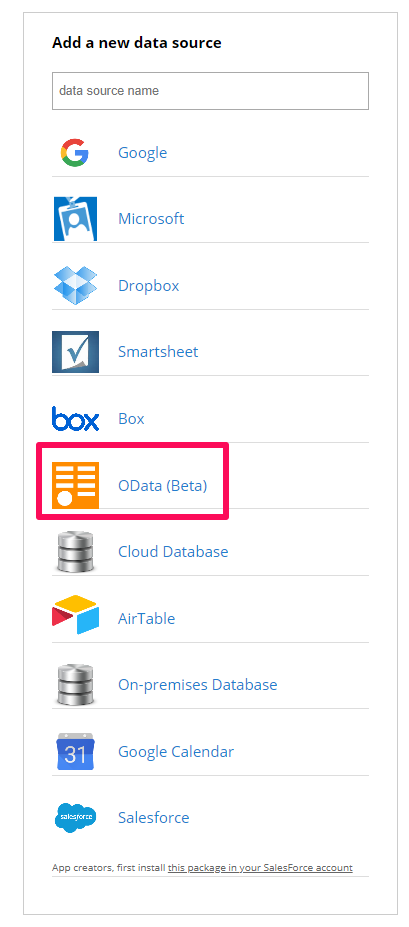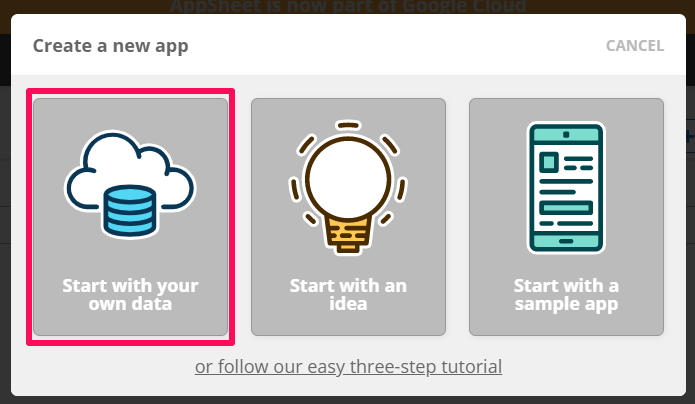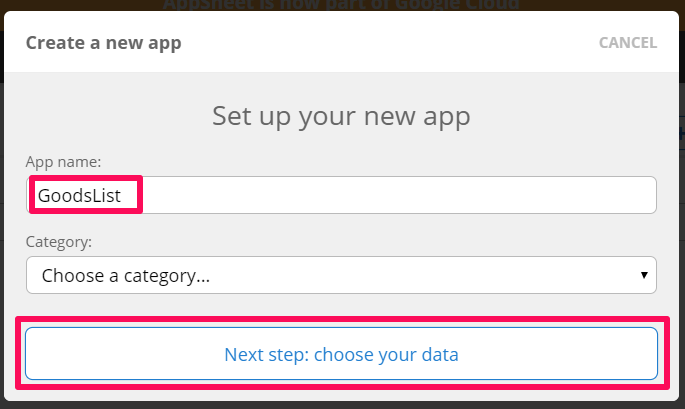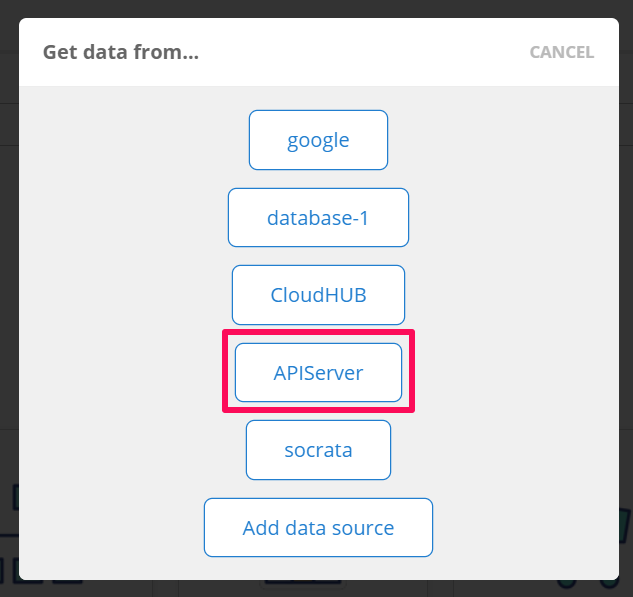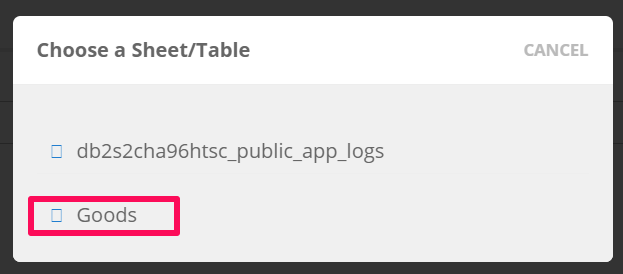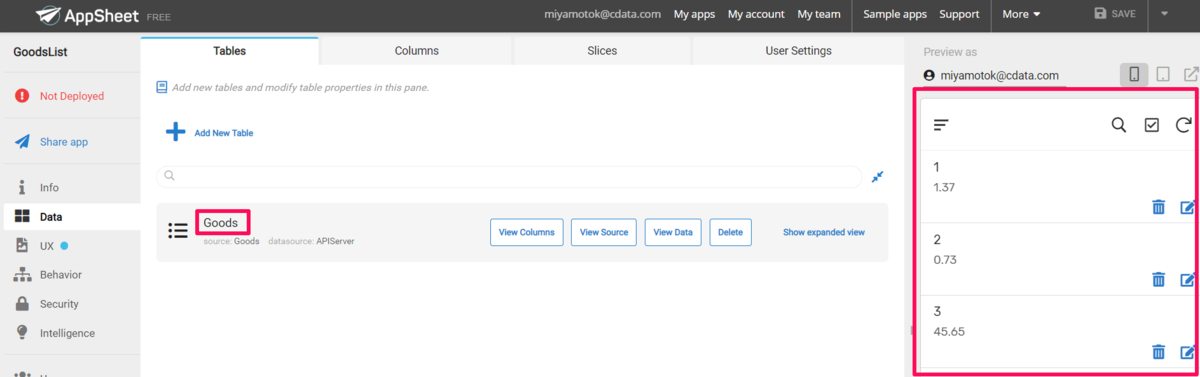ノーコードでクラウド上のデータとの連携を実現。
詳細はこちら →こんにちは!プロダクトスペシャリストの宮本です。
AppSheet は、インテリジェントなノーコードでのモバイルアプリケーションプラットフォームです。AppSheet では、データベースや OData への接続ができるため、CData の製品を組み合わせることで対応データソースを増やすことができます。この記事では CData API Server と ADO.NET Provider for Sybase を使って、AppSheet でSybase データ にデータ連携するモバイルアプリを開発する方法を説明します。
次のステップに従い、セキュアな OData サービスを立ち上げます
API Server はサーバー上で稼働します。Windows 版は、製品に組み込まれているスタンドアロンのサーバーかIIS に配置して稼働させることができます。Java 版では、Java servlet コンテナにAPI Server のWAR ファイルを配置します。 デプロイの詳細は製品ヘルプを参照してください。API Server を Microsoft Azure、 Amazon EC2、Heroku にデプロイする方法はKB に記事があります。
PI Server の管理コンソールで[設定]→[接続]から新しい接続を追加してSybase を追加します。Sybase のアイコンがデフォルトのAPI Server の接続先にない場合には、API Server がJava 版の場合はJDBC Drivers、API Server がWindows 版の場合はADO.NET Data ProvidersからSybase ドライバーをAPI Server と同じマシンにインストールして、API Server を再起動します。
Sybase への接続に必要な認証情報を入力します。
Sybase は、Basic 認証、Kerberos 認証、LDAP 認証などの認証方法をいくつかサポートしています。
次を設定してデータを認証し接続します。User およびPassword を設定してSybaseIQ 認証を使用します。
オプションで、UseSSL をtrue に設定することにより、TLS/SSL で接続を保護できます。
Note: 上記のCData 製品 設定でSAP SQL Anywhere のインスタンスに接続することもできます。
Kerberos 認証を活用するには、次の接続プロパティを使用してそれを有効にすることから始めます。
Kerberos 認証用に設定する必要がある接続プロパティに関しては、Kerberos の使用 情報を参照してください。
以下は接続文字列の例です。
Server=MyServer;Port=MyPort;User=SampleUser;Password=SamplePassword;Database=MyDB;Kerberos=true;KerberosKDC=MyKDC;KerberosRealm=MYREALM.COM;KerberosSPN=server-name
LDAP 認証で接続するには、LDAP 認証メカニズムを使用するようにSybase サーバーサイドを設定する必要があります。
LDAP 用にSybase を設定したら、Basic 認証と同じクレデンシャルを使用して接続できます。
接続のテストを行い、接続を確認して、設定を保存します。
接続を確立後、[設定]→[リソース]の画面で からREST API として公開するエンティティを選択します。
[設定]→[ユーザー]からAPI にアクセスできるユーザーの認証設定を行います。API Server はトークンでの認証を行うことができます。 IP アドレスでAPI へのアクセスを制限することも可能です。デフォルトではローカルマシンからのアクセスのみが許可されています。SSL の設定も可能です。
オンプレミスRDB やExcel/CSV などのファイルのデータを使用する場合には、API Server のCloug Gateway / SSH ポートフォワーディングが便利です。是非、Cloud Gatway の設定方法 記事を参考にしてください。
AppSheet から APIServer への接続設定をしていきます。
このように Sybase 内のデータを簡単にAppSheet で作成するモバイルアプリで使用することができるようになります。
CData API Server は、無償版および30日の無償トライアルがあります。是非、API Server ページ から製品をダウンロードしてお試しください。